Windows 10で共有エクスペリエンスを有効にして使用する方法
Windows 10 Anniversary Update以降、Shared Experiences(Project Rome)は、Windows 10デバイス間でのみ機能しました。現在、Creators Update(バージョン1703)以降、この便利な機能により、あるデバイスでタスクを開始し、別のデバイスでタスクを完了することができます。また、別のPCまたはモバイルデバイスにリモートコントロールまたはコンパニオンアプリをセットアップすることもできます。これはAppleのHandoff機能に相当します。
Windows 10共有エクスペリエンス
共有エクスペリエンスをオンまたはオフにするには 設定>システム>共有エクスペリエンス スイッチを切り替えて有効または無効にします。ここから、自分のデバイスのみ、または近くのデバイスからのみデータを共有または受信するように選択することもできます。

これは比較的新しい機能なので、いくつかのアプリ開発者がまだ実装していないので、それを活用してください。ただし、アプリによっては、アプリをリモートコントロールしたり、ウェブリンクを共有したり、Windows 10、Windows 10 Mobile、Xbox、iOS、Androidなどのデバイス間でメッセージを送信したりできます。願わくば、今年後半にFall Creators Updateがリリースされると、共有エクスペリエンス機能を利用するアプリが増えることになります。
共有されているいくつかのアプリ組み込みのエクスペリエンス機能はSharame(Androidクライアント)とメモ帳Uです。以下の例では、UWP Notepad Uアプリを確認できます。これはシンプルな軽量のメモ帳アプリで、テキストファイルを作成でき、Project Rome機能が組み込まれているので、上部のツールバーからコンピューターのリンクをクリックして、ファイルを共有するデバイスを見つけることができます。このテキストファイルをラップトップに送信すると、メモ帳Uアプリが開き、中断したところから再開できます。
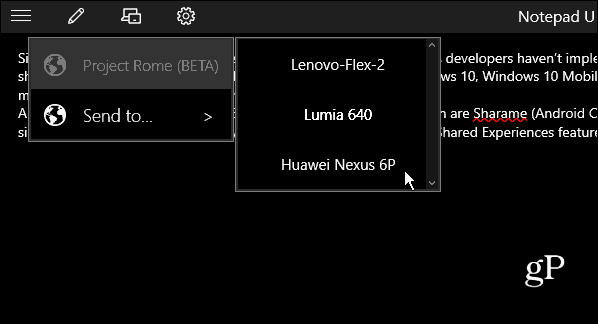
Notepad Uは、共有エクスペリエンス機能を使用するアプリです。このテキストファイルを近くにある他のデバイスに送信して、中断したところから作業を終了できます。
繰り返しになりますが、Shared組み込みの経験とプロセスはまだ完璧ではありません。ストアでProject Romeを検索して、アプリをいくつか入手しました。 SharameとNotepad Uをテストしているとき、私はNotepad Uで最高の結果を得ました。Sharameは私のAndroidデバイスを見つけることができず、それでもWindows 10コンピューターでクラッシュし続けました。
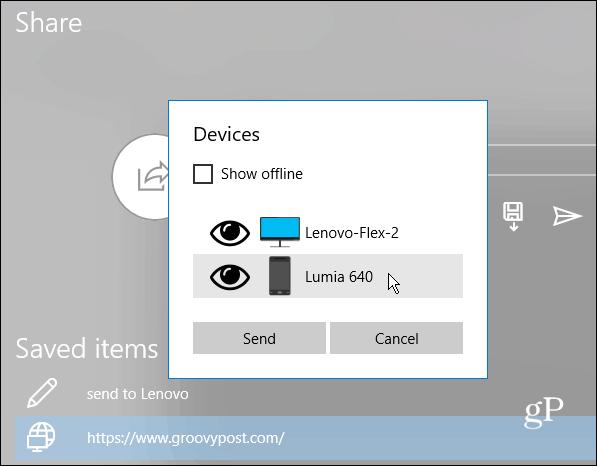
Sharameアプリを使用して、あるデバイスから別のデバイスへのリンクを共有する例。
もちろん、同じアプリをインストールする必要があります両方のデバイスで、Microsoftアカウントにサインインし、共有エクスペリエンス機能をオンにします。この機能はまだ初期段階にありますが、Windows 10を前進させるための主要機能になる可能性があります。特に、Officeに統合されたら。
Windows 10の共有エクスペリエンス機能を使用しましたか?下にコメントを残して、あなたがそれについてどう思うか、またはその可能性を教えてください。










コメントを残す